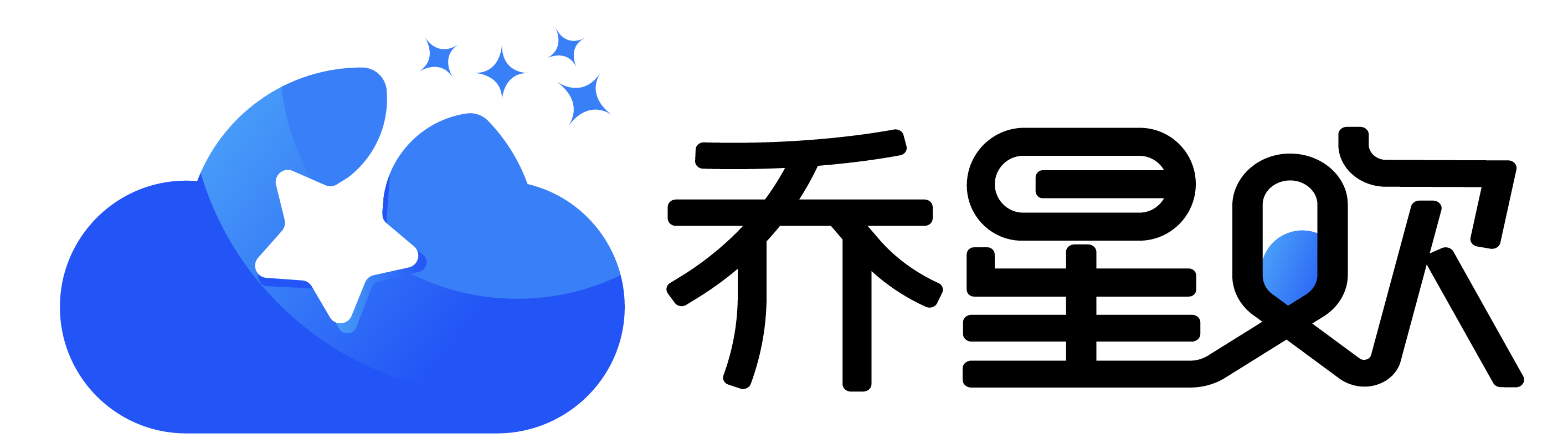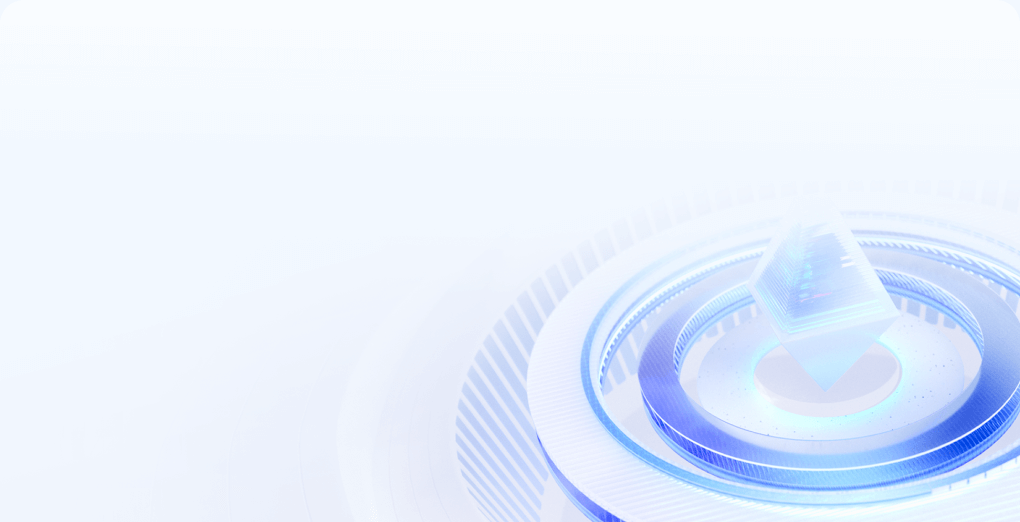解决Git连接失败:Failed to connect to github.com port 443 after 21090 ms: Couldn‘t connect to server
解决Git连接失败:Failed to connect to github.com port 443 after 21090 ms: Couldn‘t connect to server 🐱💻
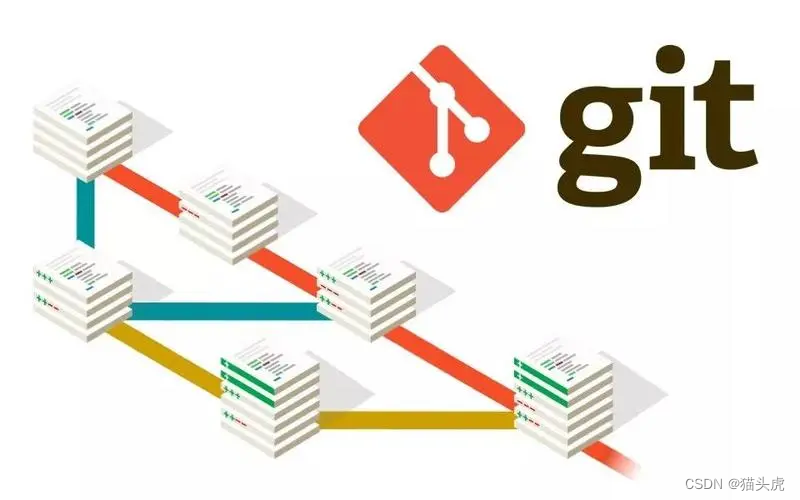
摘要
在这篇技术博客中,我们将深入探讨如何解决Git在连接GitHub时遇到的“Failed to connect to github.com port 443 after 21090 ms: Couldn‘t connect to server”错误。本文适合各级别读者,无论你是编程新手还是经验丰富的开发者,都能从中获益。通过SEO优化,本文包含关键词如Git, GitHub, 端口443, VPN, 代理设置等,旨在帮助更多遇到相同问题的朋友。
引言
大家好,我是猫头虎博主,今天我们要聊的是Git连接问题。作为开发者,我们经常需要使用Git来管理项目代码。但是,有时候在连接GitHub时会遇到一些棘手的问题,比如端口443连接失败。本文将详细介绍如何解决这个问题,让你的代码管理之路更加顺畅。🚀
正文
一、遇到问题时的背景分析 🤔
当你在使用Git与GitHub交互时,可能会遇到这样的错误信息:“Failed to connect to github.com port 443 after 21090 ms: Couldn‘t connect to server”。这通常发生在使用VPN后,系统端口号与Git端口号不一致时。
二、解决步骤详解 🛠️
1. 问题定位
首先,确认你是否在使用VPN。VPN的使用可能会改变本机的系统端口号,从而影响到Git的正常连接。
2. 操作指南
a. VPN使用环境下的解决方案
查看系统端口号: 打开“设置 -> 网络和Internet -> 代理”,记录下当前的端口号。
设置Git端口号: 使用命令:
git config --global http.proxy 127.0.0.1:<你的端口号>
git config --global https.proxy 127.0.0.1:<你的端口号>例如,如果你的端口号是10809,则输入:
git config --global http.proxy 127.0.0.1:10809
git config --global https.proxy 127.0.0.1:10809验证设置 (可选):
git config --global -l检查输出,确认代理设置已正确配置。
重试Git操作: 在执行git push或git pull前,建议在命令行中运行ipconfig/flushdns以刷新DNS缓存。
b. 未使用VPN时的解决方案
如果你并未使用VPN,但依然遇到端口443连接失败的问题,尝试取消Git的代理设置:
git config --global --unset http.proxy
git config --global --unset https.proxy之后重试Git操作,并刷新DNS缓存。
三、小结 📝
我们讨论了两种常见场景下Git连接GitHub时遇到端口443错误的情况及其解决方法。重点在于检查和调整代理设置,以保证Git可以顺利连接到GitHub。
参考资料
- Git Documentation
- GitHub Help Pages
核心知识点总结表格
|
问题场景 |
解决方法 |
重要命令 |
|---|---|---|
|
使用VPN时 |
调整Git代理设置 |
git config --global http.proxy, git config --global https.proxy |
|
未使用VPN时 |
取消Git代理设置 |
git config --global --unset http.proxy, git config --global --unset https.proxy |
总结
今天我们详细探讨了解决Git连接GitHub时遇到的端口443问题。希望这篇文章能帮助你顺利解决问题,让你的代码管理更加高效。🌟